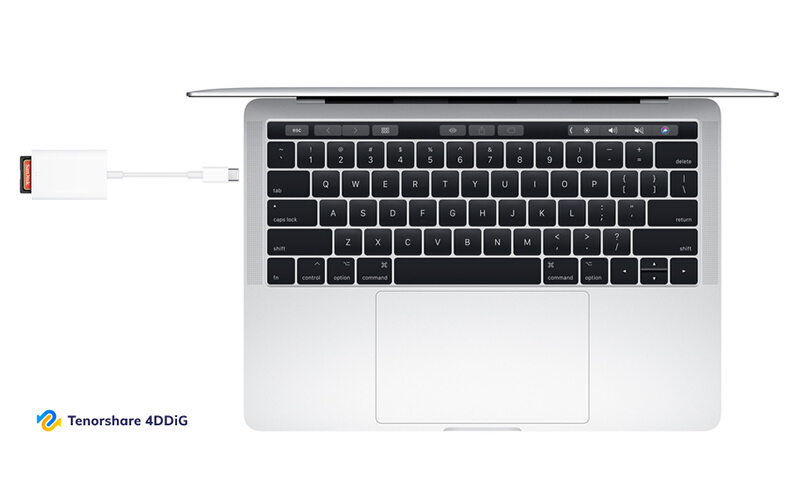Domanda:“Recentemente ho acquistato una nuova GoPro ma non riesco a formattare la scheda SD per poterla utilizzare con l’action camera. Ho cercato online, ma non capisco le istruzioni. Potreste aiutarmi a formattarla correttamente? Grazie!”
La formattazione della scheda SD per la GoPro riveste un ruolo fondamentale per garantire un utilizzo ottimale della tua action camera. Tale procedura è essenziale al fine di assicurarne la massima compatibilità e prestazioni. Nella presente guida, esploreremo diversi metodi per formattare una scheda SD per GoPro, evitando così, problemi di compatibilità o errori di registrazione.
- Parte 1: Perché formattare la scheda SD per la GoPro?
- Parte 2: Come formattare la scheda SD per la GoPro?
- Parte 3: Come recuperare i dati dalla scheda SD GoPro formattata? 4DDiG Data Recovery
Parte 1: Perché formattare la scheda SD per la GoPro?
Formattare la SD GoPro è un passaggio cruciale da effettuare prima di utilizzarla. Quando la scheda è nuova o è stata precedentemente utilizzata su altri dispositivi, potrebbe essere stata formattata con un file system non compatibile con la GoPro. Di conseguenza, le tue registrazioni non saranno salvate sulla memoria.
La corretta formattazione garantisce che la SD sia configurata appositamente per funzionare con la action camera, prevenendo così, eventuali problemi di compatibilità o errori di registrazione.
Inoltre,formattare la scheda SD GoPro può aiutare a migliorare le prestazioni e la stabilità della videocamera indossabile, poiché rimuove dati temporanei e frammenti di file che possono accumularsi nel tempo.
Parte 2: Come formattare la scheda SD GoPro?
Formattare la scheda SD per l'utilizzo con la GoPro è un procedimento semplice che può essere completato in pochi passaggi. Puoi scegliere di formattarla direttamente dal menu impostazioni della tua GoPro, oppure, se desideri una formattazione più approfondita, puoi utilizzare Windows o macOS.
Modo 1: formatta la scheda SD GoPro dalle impostazioni.
Formattare la scheda SD GoPro utilizzando le impostazioni della Action camera è la soluzione più veloce per farlo. Ecco come procedere:

-
Accendi la tua GoPro e assicurati che sia carica almeno al 30%.
- Assicurati che la scheda SD sia riconosciuta.
- Accedi al menu delle impostazioni sulla GoPro.
- Naviga attraverso il menu finché non trovi l'opzione "Formatta scheda SD".
- Seleziona l'opzione per formattare la scheda SD e conferma.
- Attendere il completamento della formattazione.
Modo 2: formatta la scheda SD utilizzando l'app GoPro Quik.
L'app ufficiale GoPro Quik è un altro ottimo modo per gestire e formattare la schede SD per essere poi utilizzata sulla GoPro. L’app è gratuita e la formattazione avviene in modalità wireless.
-
Assicurati che l'app GoPro Quik sia installata su smartphone, tablet o PC.
- Connetti la GoPro all’applicazione utilizzando la connessione Wi-Fi o Bluetooth.
- Apri l'app GoPro Quik e accedi al menu "Preferenze".
- Trova l'opzione "Formatta scheda SD" e selezionala.
- Seleziona le informazioni che ritieni più appropriate (es. File System).
- Conferma l'azione per avviare la formattazione della scheda SD.
Modo 3: Formatta la scheda SD GoPro su Windows.
Per formattare la SD GoPro in maniera più approfondita, sarà necessario utilizzare la formattazione integrata in Windows 10/11. In questo modo, si avrà la certezza che la Scheda SD non avrà problemi di compatibilità con la GoPro in futuro.
Ecco come formattare la scheda SD per GoPro su Windows:
- Collega la scheda SD GoPro al computer utilizzando un lettore di schede o un adattatore, se necessario.
Apri "Il mio PC" o "Questo PC" sul tuo computer. La scheda SD GoPro dovrebbe essere elencata tra i dispositivi rimovibili.

- Fai clic con il tasto destro del mouse sull'icona della scheda SD GoPro e seleziona l'opzione "Formatta" nell'elenco delle opzioni.
- Verrà visualizzata una finestra di dialogo di formattazione. La GoPro supporta FAT32 e exFAT (quest’ultima per schede SD grandi).
- Seleziona l'opzione "Formattazione rapida" per risparmiare tempo.
Fai clic su "Avvia" per avviare la formattazione. Verrà visualizzato un messaggio di avviso, conferma la formattazione e il processo inizierà.

Modo 4: Formatta la scheda SD GoPro su Mac.
Il modo più semplice e veloce per formattare una scheda SD GoPro su Mac è tramite Utility Disco. Esattamente come con Windows, utilizzare macOS garantirà una formattazione profonda e sicura.
Ecco come formattare SD GoPro su Mac con Utility disco:
- Collega al Mac la scheda SD GoPro da formattare.
- Se necessario, fai un backup dei file importanti.
- Nello Spotlight in alto a destra, nel campo ricerca, digita “Utility Disco”;
Quindi, fai clic sull'icona dedicata “Utility disco”.

- Nella barra laterale, seleziona la scheda SD GoPro che desideri formattare.
Fai clic sul pulsante [Inizializza] nella barra degli strumenti in alto.

- Nella finestra di dialogo Inizializza, seleziona le informazioni relative alla formattazione, come la scelta del nome e il tipo di File System da installare sulla SD.
- Per terminare la formattazione della scheda SD GoPro, fai clic su [Inizializza], quindi su [Fine].
Parte 3: Come recuperare i dati da una scheda SD GoPro formattata?
Per evitare la perdita di video e foto dalla scheda SD GoPro, effettua regolari backup, soprattutto dopo ogni utilizzo. Per quanto le Action Cam siano progettate per resistere a condizioni estreme, il rischio che qualcosa possa andare storto rimane concreto. Si tratta pur sempre di un dispositivo tecnologico.
Se dovessero verificarsi problemi, come formattazione o danni alla scheda GoPro, puoi utilizzare il software 4DDiG Data Recovery per recuperare i dati persi. Disponibile sia per Windows che macOS, questo software sviluppato dalla Tenorshare ti aiuterà a recuperare tutti i tipi di file, inclusi i video della GoPro, anche nelle peggiori condizioni, come SD danneggiata, File System corrotto o formattazione accidentale.
Caratteristiche di 4DDiG Data Recovery
- Recupera 1000+ tipi di file, incluse foto, video, messaggi e documenti.
- Recupera i dati da schede micro SD, SD, USB, HDD, SSD, unità interne ed esterne e fotocamere digitali.
- Recupera i dati da dispositivi di archiviazione corrotti, danneggiati o formattati.
- Recupero salvataggi da PS4, Xbox e Nintendo Switch.
- Algoritmo dedicato per il recupero video da SD GoPro formattata.
- Ripristina i file dopo averli recuperati da partizioni danneggiate.
- Recupero file da PC in crash o infettato da malware.
[Guida video] Come recuperare i dati dalla scheda SD GoPro.
Scarica, installa e avvia 4DDiG Windows Data Recovery o 4DDiG Mac Data Recovery.
DOWNLOAD GRATISPer PCDownload Sicuro
DOWNLOAD GRATISPer MACDownload Sicuro
Collega e seleziona la scheda SD GoPro. Quindi clicca su [Scansione].
![seleziona la posizione da cui recuperare i file]()
-
Seleziona il tipo di file che desideri recuperare e clicca su [Scansiona Tipi di File Selezionati].
Nota. Essendo una scheda dedicata alla GoPro, per ottimizzare i tempi, seleziona solo Foto e Video.![Seleziona il tipo di file che desideri recuperare]()
Attendi la conclusione della scansione della SD GoPro per avere una panoramica completa delle opzioni disponibili.
- Nel pannello sulla sinistra, seleziona la “Vista ad Albero” o “Vista File”.
- In alto, cliccando su “Filtri” puoi cercare un file specifico con più precisione.
- Infine, nel campo “Ricerca”, potrai scrivere il nome del file che stai cercando.
![il processo di scansione]()
- Infine, seleziona i file che desideri recuperare dalla SD GoPro e clicca su [Recupero].
1.È il pannello dove sono elencati i tipi di file recuperati.
2.Puoi visualizzare nel dettaglio i file recuperati.
3.Puoi visualizzare l’anteprima del file.
4.Puoi procedere al salvataggio sul PC.
![completi la scansione]() Nota: la guida utilizzata è per Windows, ma la procedura è identica per macOS.
Nota: la guida utilizzata è per Windows, ma la procedura è identica per macOS.
Domande frequenti:
1. Quale File System utilizza GoPro?
Le GoPro utilizzano il file system FAT32 e exFAT per memorizzare i dati sulla scheda SD. Questo formato è compatibile con la maggior parte dei dispositivi e semplifica il trasferimento dei dati.
2. Quanto tempo impiega GoPro per formattare una scheda SD?
Di solito sono necessari pochi minuti per formattare una scheda SD GoPro. Tuttavia, questo tempo può variare a seconda delle dimensioni della scheda e della quantità di dati che devono essere cancellati.
3. Come formatto la mia GoPro Hero+?
Ecco i passaggi per formattare la tua GoPro Hero+:
- Spegni la GoPro Hero+.
- Inserisci la scheda SD nella GoPro Hero+.
- Accendi la GoPro Hero+.
- Premi e tieni premuto il pulsante di scatto/accensione finché non viene visualizzata la schermata di configurazione.
- Utilizza i pulsanti del menu per selezionare "Formatta scheda SD".
- Premere il pulsante di scatto/accensione per confermare.
- La scheda SD verrà formattata e la GoPro Hero+ si riavvierà automaticamente.
Conclusioni
Formattare la scheda SD GoPro è essenziale per garantire prestazioni ottimali e massima compatibilità. In questa guida, ti abbiamo fornito istruzioni su come formattare la action camera utilizzando le impostazioni, l'app GoPro Quik e in maniera più approfondita tramite Windows/Mac.
Inoltre, ti abbiamo presentato Tenorshare 4DDiG Data Recovery, un'utile soluzione nel caso in cui avessi perso i video a causa di una formattazione accidentale o corruzione della scheda SD GoPro.